
注目のセクションを整理して再生回数を増やす方法【再生回数を伸ばすための20の施策 Vol.14】
みなさんこんにちは。動画マーケティング総合研究所のいわもとかずやです。
再生回数を伸ばすための20の施策、第14回は 「セクション」です。
<この記事で学べること>
1.注目のセクションを設定すると動画が再生されやすくなる
2.セクションは12個まで設定できる
3.セクションの種類とおすすめの使い方
4.動画セクションの使い方
5.再生リストセクションの使い方
6.チャンネルセクションの使い方
優先度:⭐⭐⭐
まずは公式ビデオをご覧ください。※日本語字幕が出ます
トップページに表示する内容を整理することで、視聴者がチャンネル内の動画を見つけやすくしたり、見てもらいたい動画を宣伝できるようにすることができます。
こちらは水溜りボンドさんのトップページですが、一番上にあるのが動画スポットライトです。
「YouTube Studio」の「カスタマイズ」から「セクションを追加」ボタンを押すと、スポットライト動画の下に注目のセクションとして最大で12個まで設定できます。
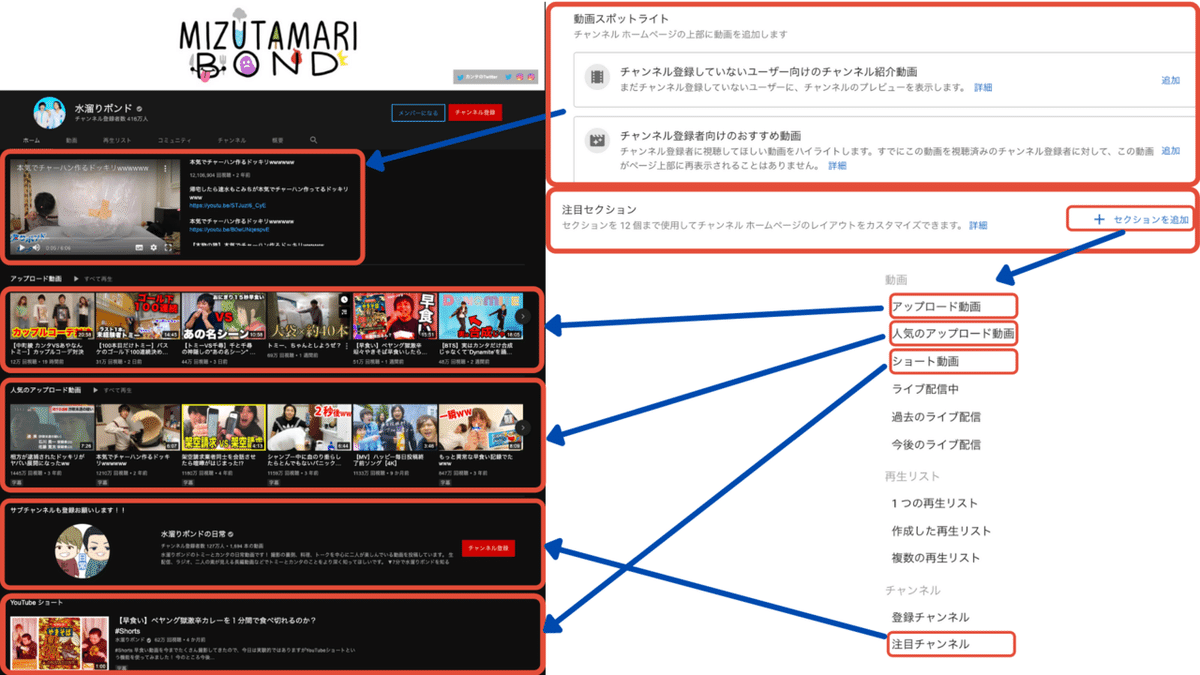
セクションの種類とおすすめの使い方
セクションには大きく分けて3つのセクションがあります。ひとつずつご紹介していきます。
1.動画セクション
アップロード動画: 投稿日が新しい順に表示されます
人気のアップロード: 再生数の多い順番に表示されます
ショート動画:YouTubeショートの動画が表示されます
ライブ配信中: ライブ配信中の動画が表示できます
過去のライブ配信: 過去のライブ配信動画が表示できます
今後のライブ配信: スケジュール済のライブ配信動画が表示できます
動画のセクションでの中ではデフォルトで設定されている人気のアップロードとアップロード動画を最初に設置するのが定番です。
ライブ配信の投稿が多い方は、ライブ配信中を一番上に置いておくと、チャンネルに来てもらったタイミングでライブを見てもらうことができます。
またYouTubeは今、ショート動画を推しているので、投稿すると自動的にセクションの最下部に表示されるようになっています。
2.再生リストセクション
再生リスト: 作成した再生リストが全て表示されます
一つの再生リスト: 一つの再生リスト内の動画が表示されます
複数の再生リスト:設定した複数の再生リストが表示されます
動画セクションの下には再生リストセクションを置きましょう。おすすめはひとつの再生リストを選択して人気の再生リストを並べることです。
再生リストが膨大にある場合は、複数の再生リストを利用しましょう。
3.チャンネルセクション
登録チャンネル: 自分が登録しているチャンネルが表示されます
注目チャンネル:自分が紹介したいチャンネルを表示されます
サブチャンネルがあったりコラボを良くする相手のチャンネルを紹介したい場合は注目のチャンネルを使いましょう
登録チャンネルは基本的に知られたくないことが多いので、削除することをおすすめします。プライバシー設定で登録チャンネルの設定を変更しておきましょう。
▼登録チャンネルのプライバシー設定を変更する YouTubeヘルプ
YouTubeの再生数を伸ばす20の施策「注目のセクション」
1.注目のセクションを設定すると動画が再生されやすくなる
2.セクションは12個まで設定できる
3.セクションの種類とおすすめの使い方
4.動画セクションの使い方
5.再生リストセクションの使い方
6.チャンネルセクションの使い方
優先度:⭐⭐⭐
第14回は以上となります。
ぜひあなたのチャンネルでも動画の本数が増えてきたら、設定してみてくださいね。
「YouTubeの再生数を伸ばす20の施策」次回は「終了画面」についてご案内しますのでお楽しみに。
✎この記事が少しでも役に立ったなと思ったらフォロー&いいねお願いします。
✎動画を使って売上UP&人材採用を考えている方はこちらから
✎動画マーケティングで売上を上げる!!各種マガジン 毎週更新中!!
